图4.9.1 零件模型及模型树Step1.新建文件。图4.9.2 草图1图4.9.3 基准平面1Step4.创建图4.9.4所示的草图2。图4.9.7 网格曲面1图4.9.8 拉伸特征1图4.9.9 截面草图Step9.创建修剪特征1。选择下拉菜单命令;依次选取图4.9.12所示曲线,单击按钮,完成有界平面1的创建。Step12.后面的详细操作过程请参见随书光盘中video\ch04.09\reference\文件下的语音视频讲解文件SCOOP-r01.avi。......
2023-11-20

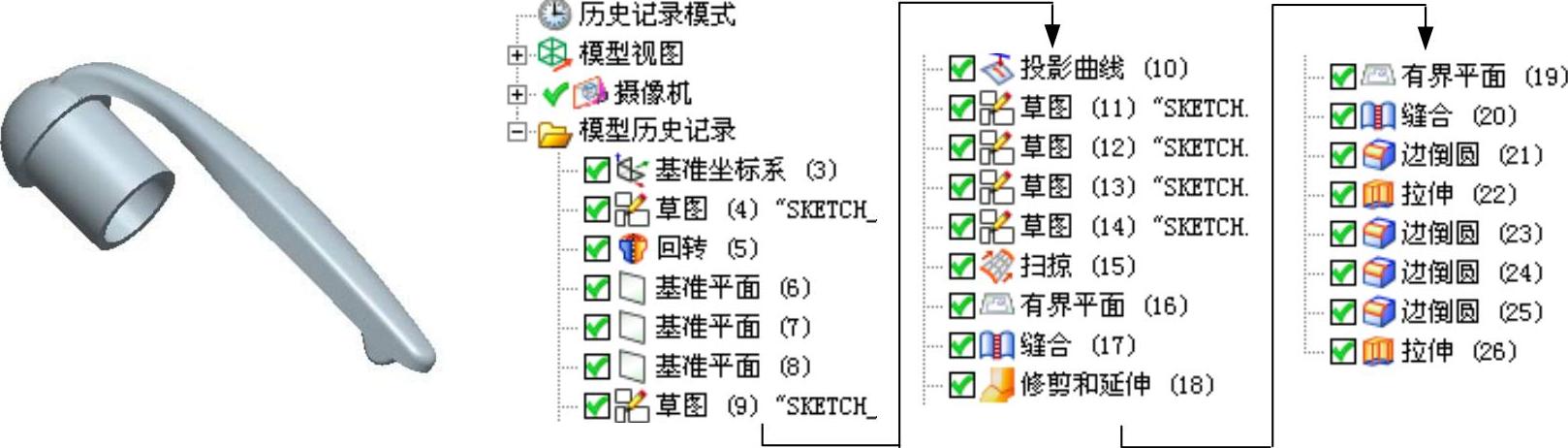
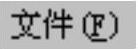

 命令,系统弹出“新建”对话框。在
命令,系统弹出“新建”对话框。在
 区域中选取模板类型为
区域中选取模板类型为 ,在
,在

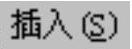
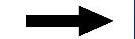

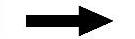
 命令,单击
命令,单击 区域中的
区域中的 按钮,在绘图区选取XY基准平面为草图平面,选中
按钮,在绘图区选取XY基准平面为草图平面,选中 区域的
区域的
 区域的
区域的 下拉列表中选择
下拉列表中选择 选项,并在
选项,并在 文本框中输入值0,在
文本框中输入值0,在 下拉列表中选择
下拉列表中选择 选项,并在
选项,并在 文本框中输入值360;在
文本框中输入值360;在 区域选择
区域选择 选项,单击
选项,单击 按钮,完成旋转特征1的创建。
按钮,完成旋转特征1的创建。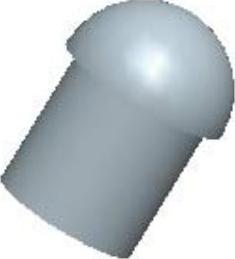
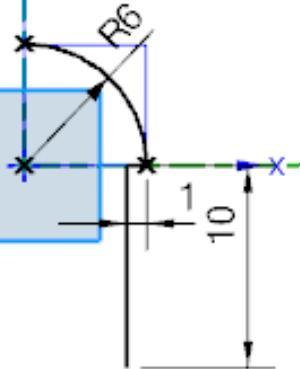



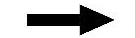
 命令,系统弹出“基准平面”对话框。在
命令,系统弹出“基准平面”对话框。在 区域的下拉列表中选择
区域的下拉列表中选择 选项,在绘图区选取XZ基准平面,输入偏移值3。单击“反向”按钮
选项,在绘图区选取XZ基准平面,输入偏移值3。单击“反向”按钮 ,单击
,单击 按钮,完成基准平面1的创建。
按钮,完成基准平面1的创建。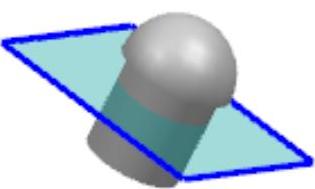
 区域的下拉列表中选择
区域的下拉列表中选择 选项,选取基准平面1,输入偏移值15。单击
选项,选取基准平面1,输入偏移值15。单击 按钮,完成基准平面2的创建。
按钮,完成基准平面2的创建。 区域的下拉列表中选择
区域的下拉列表中选择 选项,选取基准平面2,输入偏移值25。单击
选项,选取基准平面2,输入偏移值25。单击 按钮,完成基准平面3的创建。
按钮,完成基准平面3的创建。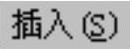
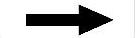
 命令,选取YZ为草图平面,进入草图环境绘制。绘制完成后单击
命令,选取YZ为草图平面,进入草图环境绘制。绘制完成后单击 按钮,完成草图1的创建。
按钮,完成草图1的创建。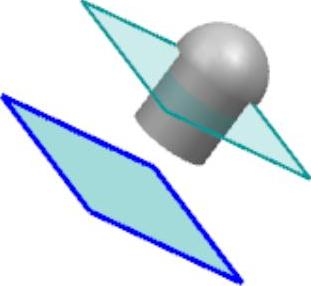
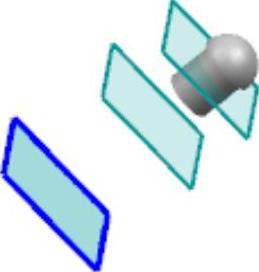
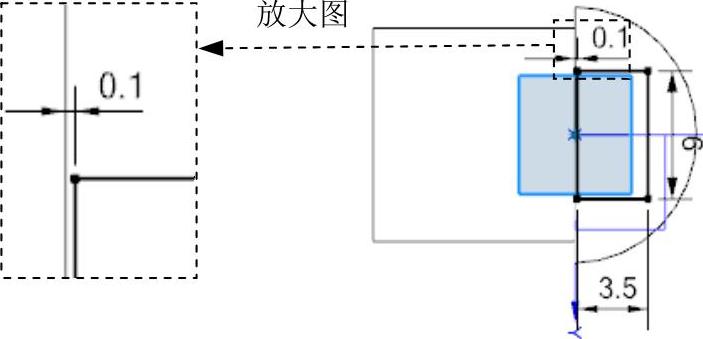




 命令;在
命令;在 区域选择图4.8.8所示的曲线为要投影的曲线,选取图4.8.9所示的平面为投影面;在
区域选择图4.8.8所示的曲线为要投影的曲线,选取图4.8.9所示的平面为投影面;在 的
的 下拉列表中选择
下拉列表中选择 选项,在指定矢量选择X轴的正方向,其他采用系统默认对象。单击
选项,在指定矢量选择X轴的正方向,其他采用系统默认对象。单击 按钮,完成投影特征1的创建。
按钮,完成投影特征1的创建。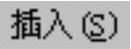
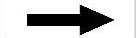
 命令,选取基准平面1为草图平面,然后单击
命令,选取基准平面1为草图平面,然后单击 按钮,进入草图环境绘制。绘制完成后单击
按钮,进入草图环境绘制。绘制完成后单击 按钮,完成草图特征2的创建。
按钮,完成草图特征2的创建。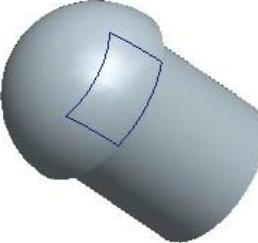
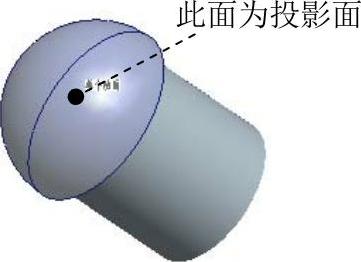

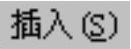
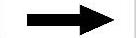
 命令,选取基准平面2为草图平面,然后单击
命令,选取基准平面2为草图平面,然后单击 按钮,进入草图环境绘制。绘制完成后单击
按钮,进入草图环境绘制。绘制完成后单击 按钮,完成草图特征3的创建。
按钮,完成草图特征3的创建。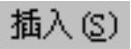
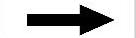
 命令,选取基准平面3为草图平面,然后单击
命令,选取基准平面3为草图平面,然后单击 按钮,进入草图环境绘制。绘制完成后单击
按钮,进入草图环境绘制。绘制完成后单击 按钮,完成草图特征4的创建。
按钮,完成草图特征4的创建。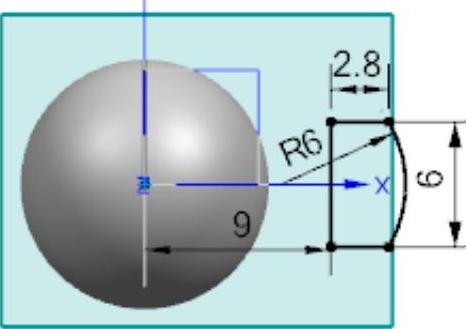
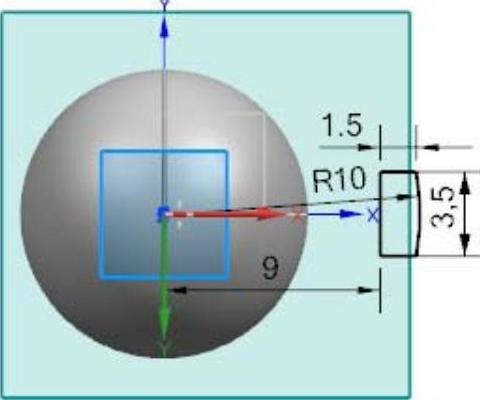
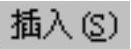
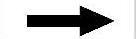
 命令,选取XY面为草图平面,进入草图环境绘制。绘制完成后单击
命令,选取XY面为草图平面,进入草图环境绘制。绘制完成后单击 按钮,完成草图特征5的创建。
按钮,完成草图特征5的创建。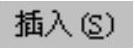
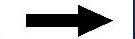


 命令,在绘图区选取草图1为扫掠的截面曲线串,单击鼠标中键;选取草图2,单击鼠标中键;选取草图3,单击鼠标中键;选取草图4,单击鼠标中键;在绘图区选取图4.8.13所示的草图5为扫掠的引导线串,采用系统默认的扫掠偏置值。单击“沿引导线扫掠”对话框中的
命令,在绘图区选取草图1为扫掠的截面曲线串,单击鼠标中键;选取草图2,单击鼠标中键;选取草图3,单击鼠标中键;选取草图4,单击鼠标中键;在绘图区选取图4.8.13所示的草图5为扫掠的引导线串,采用系统默认的扫掠偏置值。单击“沿引导线扫掠”对话框中的 按钮,完成扫掠特征1的创建。
按钮,完成扫掠特征1的创建。

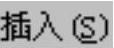
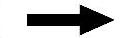


 命令,依次选取图4.8.12所示曲线,单击
命令,依次选取图4.8.12所示曲线,单击 按钮,完成有界平面1的创建。
按钮,完成有界平面1的创建。




 命令,选取图4.8.16所示的片体特征为目标体,选取图4.8.16所示的有界平面1特征为刀具体。单击
命令,选取图4.8.16所示的片体特征为目标体,选取图4.8.16所示的有界平面1特征为刀具体。单击 按钮,完成缝合特征1的创建。
按钮,完成缝合特征1的创建。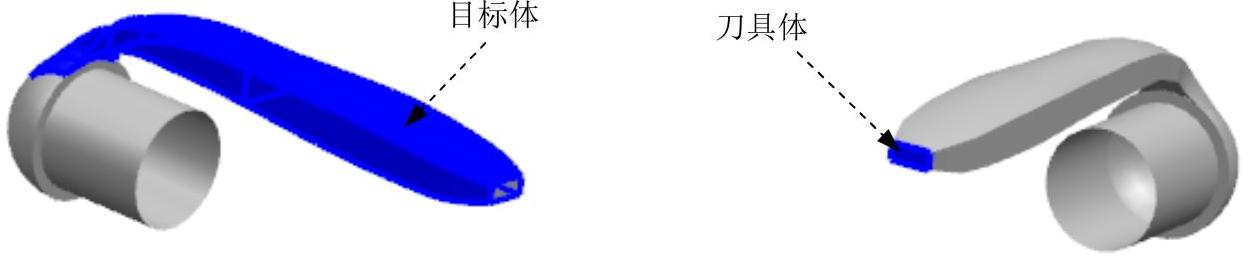 (www.chuimin.cn)
(www.chuimin.cn)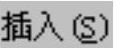
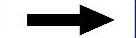

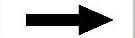
 命令,在
命令,在 下拉列表中选择
下拉列表中选择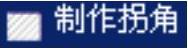 选项,选取图4.8.17所示的旋转特征为目标体,选取图4.8.17所示的缝合特征1特征为工具体。调整方向保留图4.8.17所示的部分。单击
选项,选取图4.8.17所示的旋转特征为目标体,选取图4.8.17所示的缝合特征1特征为工具体。调整方向保留图4.8.17所示的部分。单击 按钮,完成修剪特征1的创建。
按钮,完成修剪特征1的创建。
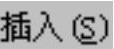
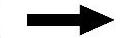

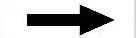
 命令,依次选取图4.8.19所示边线,单击
命令,依次选取图4.8.19所示边线,单击 按钮,完成有界平面2的创建。
按钮,完成有界平面2的创建。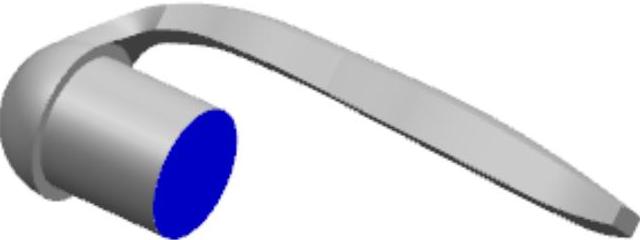
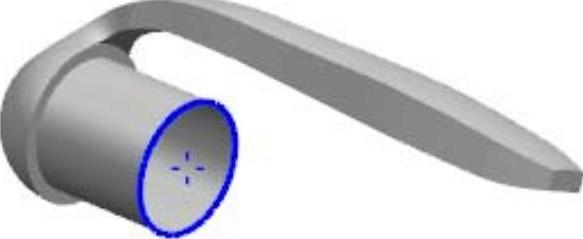
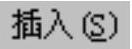

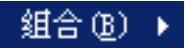

 命令,选取图4.8.20所示的特征为目标体,选取图4.8.20所示的特征为刀具体。单击
命令,选取图4.8.20所示的特征为目标体,选取图4.8.20所示的特征为刀具体。单击 按钮,完成缝合特征2的创建。
按钮,完成缝合特征2的创建。
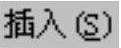



 命令,在
命令,在 下拉列表中选择
下拉列表中选择 选项,在
选项,在 区域选择图4.8.22所示的面链1,选取图4.8.22所示的面链2,选取图4.8.22所示的中间面,在
区域选择图4.8.22所示的面链1,选取图4.8.22所示的面链2,选取图4.8.22所示的中间面,在 的
的 的下拉列表中选择
的下拉列表中选择 选项。单击
选项。单击 按钮,完成面倒圆特征1的创建。
按钮,完成面倒圆特征1的创建。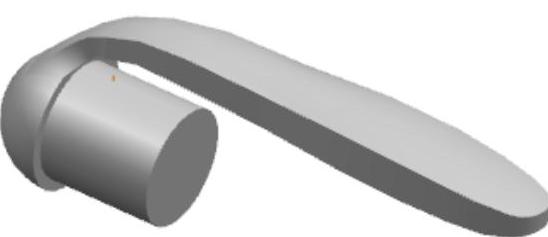
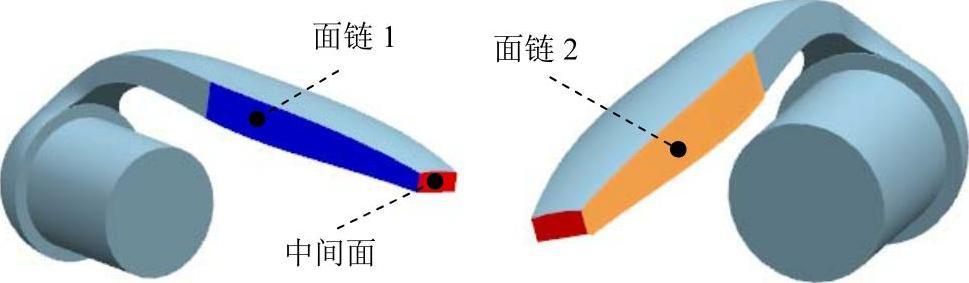
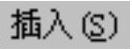
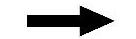

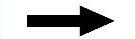
 命令,系统弹出“拉伸”对话框。选取XY平面为草图平面,取消选中
命令,系统弹出“拉伸”对话框。选取XY平面为草图平面,取消选中 区域的
区域的 复选框,绘制图4.8.24所示的截面草图;在
复选框,绘制图4.8.24所示的截面草图;在 下拉列表中选择
下拉列表中选择 选项;在
选项;在 区域的
区域的 下拉列表中选择
下拉列表中选择 选项,并在其下的
选项,并在其下的 文本框中输入值1,在
文本框中输入值1,在 区域的下拉列表中选择
区域的下拉列表中选择 选项,采用系统默认的求和对象。单击
选项,采用系统默认的求和对象。单击 按钮,完成拉伸特征1的创建。
按钮,完成拉伸特征1的创建。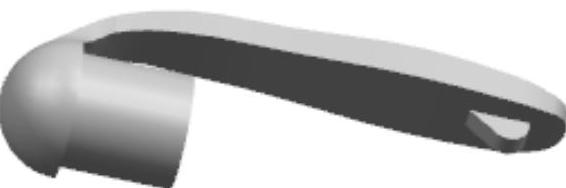

 文本框中输入值1。单击
文本框中输入值1。单击 按钮,完成边倒圆特征2的创建。
按钮,完成边倒圆特征2的创建。
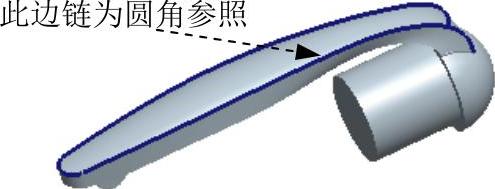
 文本框中输入值0.2。单击
文本框中输入值0.2。单击 按钮,完成边倒圆特征3的创建。
按钮,完成边倒圆特征3的创建。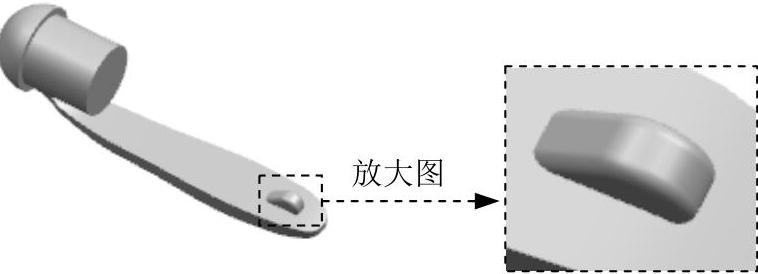

 文本框中输入值0.5。单击
文本框中输入值0.5。单击 按钮,完成边倒圆特征4的创建。
按钮,完成边倒圆特征4的创建。

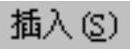
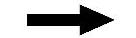

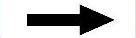
 命令,系统弹出“拉伸”对话框。选取图4.8.32所示的平面为草图平面,绘制图4.8.33所示的截面草图;在
命令,系统弹出“拉伸”对话框。选取图4.8.32所示的平面为草图平面,绘制图4.8.33所示的截面草图;在 下拉列表中选择
下拉列表中选择 选项;在
选项;在 区域的
区域的 下拉列表中选择
下拉列表中选择 选项,并在其下的
选项,并在其下的 文本框中输入值0,在
文本框中输入值0,在 区域的
区域的 下拉列表中选择
下拉列表中选择 选项,并在其下的
选项,并在其下的 文本框中输入值10。在
文本框中输入值10。在 区域的下拉列表中选择
区域的下拉列表中选择 选项,采用系统默认的求差对象。单击
选项,采用系统默认的求差对象。单击 按钮,完成拉伸2的创建。
按钮,完成拉伸2的创建。

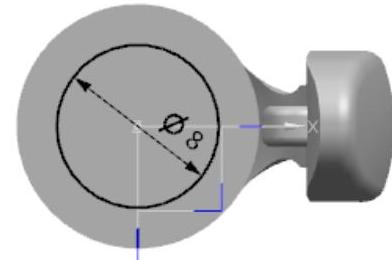
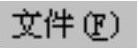
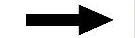
 命令,即可保存零件模型。
命令,即可保存零件模型。





相关推荐